Как создавать AR Emoji в новом Galaxy S9: по образу и подобию…
iPhone X, как известно, предоставляет своему пользователю возможность посредством мимики управлять понравившимся анимоджи (одним из небольшого комплекта готовых мордочек). В Samsung пошли еще дальше и разработали технологию AR Emoji, с которой юзер нового Galaxy S9 в настоящие анимоджи может превращать собственные фото.
Фактически Galaxy S9 делает то же самое, что и iPhone X: с помощью фронтальной камеры сканирует лицо пользователя.
Однако у S9 основной акцент делается на персонализации впечатлений. И хотя мультяшный человечек на экране вашего S9 поначалу может показаться несколько скучноватым, можете быть уверенным, он (или она) — ваша AR Emoji-копия на все 100%. Поскольку создан, как говорится по образу и подобию…
И сейчас мы расскажем, как создавать AR Emoji на Galaxy S9. Итак, по порядку:
делаем спецселфи со своего Galaxy S9
Samsung советует перед съемкой таких селфи снять очки (их потом можно будет дорисовать) и следить за тем, чтобы волосы не попадали в кадр (прическу тоже можно выбрать позже). Можно снимать и следить, а можно поэкспериментировать.
Как сделать смайлики айфона в самсунг а51 и а50 на андроид 10
Так или иначе, но сначала открываем приложение «Камера», в меню в верхней части экрана выбираем «AR Emoji» и разрешаем приложению доступ к фото- и медиабиблиотеке смартфона. Далее ориентируем камеру так, чтобы лицо нормально умещалось в окне видоискателя, улыбаемся, но не размыкая губ (это важно), и делаем снимок. После этого в меню указываем пол и переходим к следующему этапу.
редактируем новый AR-анимоджи
В этот момент S9 уже занят созданием вашего AR-анимоджи, и как только он завершит данную операцию, вы тут же можете приступать к настройке своего нового виртуального аватара. Посредством слайдера устанавливаем наиболее подходящий цвет для кожи, выбираем цвет и конфигурацию прически, если нужно, «надеваем» очки и определяемся с гардеробом (иконка в виде футболки в меню).
Закончив с редактированием нового AR-анимоджи, тапаем ОК. Смартфон уведомит вас о том, что ваш AR-аватар сохранится также в виде отдельного стикера клавиатуры. Если вы согласны, жмите ОК, в противном случае тапните «X» в правом верхнем углу экрана, и в стикеры ваше нового творение не попадает.
еще один AR-анимоджи на Galaxy S9
Да хоть 100, если есть время и настроение. Но только когда вы снова включаете камеру, чтобы снять селфи для нового AR-аватара, на экране появится предыдущий. Смело тапаем по нему, и он тут же начнет копировать выражение вашего лица (в точности так же, как аномоджи в iPhone X, к слову). Его тоже можно фоткать или снимать видео, либо снова переключиться в режим камеры (кнопка в верхнем меню).
Samsung обещает всячески развивать эту фичу нового S9. На данный момент в каталоге смартфона уже есть 18 анимированных стикеров, к которым можно приделывать новые AR-анимоджи, и которые потом можно размещать в виде битмоджи в сторонних приожениях, в частности в WhatsApp и в Facebook-мессенджере. То есть, эксклюзивные AR-анимоджи со своего нового Galaxy S9 вы можете рассылать на другие смартфона своим друзьям и знакомым.
iOS 14.5 EMOJI на ЛЮБОЙ SAMSUNG|СМАЙЛЫ iOS 14 НА АНДРОИД|КАК СДЕЛАТЬ АЙФОНОВСКИЕ СМАЙЛЫ НА ANDROID
Селфимоджи на Samsung A50: что это такое
Samsung A50 представляет собой модель смартфона из среднебюджетной линейки.

Сзади телефон так и манит своим ярким оформлением корпуса, который предоставляется в трех цветовых решениях: классический черный, белый и необычный синий. Стоит отметить, с помощью аккуратно оформленной камеры, пользователь может получить сочную и насыщенную картинку.
Многих удивила функция в Samsung A50 – создавать селфимоджи. Сразу появилась куча вопросов, начиная с такиъх, как: а что это такое, зачем оно надо и как этим вообще пользоваться?
Селфимоджи создаются с помощью фронтальной камеры, сканируя лицо человека. Можно сказать, что это те же стикеры и смайлики или же эмоджи, но персонально с лицом обладателя смартфона. Такое новшество сразу покорило многих людей, а особенно, если учитывать, что подобное напоминает возможность айфонов.

К тому же, Samsung давно заговорили, что хотят помочь своим пользователям, добавив возможность связываться по видеосвязи, демонстрируя лицо не с помощью фронтальной камеры, а как раз использовать селфимоджи. Эта идея сразу нашла одобрение следи людей.
Как же создать

Для этого понадобится открыть камеру на Samsung А50 и найти в верхнем углу «Селфимоджи». Дальше все просто: подскажут инструкции на самом устройстве. Все, что потребуется – это сделать обычное селфи. И тут начинается самое интересное: создание собственного селфимоджи на свой вкус.
Устройство уже справилось со сканированием лица и осталось решить, как назовете свой собственный селфимоджи. Если же кажется, что сканирование передало неточно какие-то нюансы внешности, как цвет глаз, волос, саму прическу, цвет кожи или нечто подобное, то это можно самостоятельно отредактировать.
Осталось только сохранить и начать применять свой селфимоджи по собственному желанию.
Что такое селфимоджи в телефоне Samsung, Honor
Современного человека трудно удивить каким-то новым устройством из сферы электроники. Люди уже привыкли к смартфонам, телевизорам, компьютерам, очкам виртуальной реальности и многим другим гаджетам. Однако некоторые функции, особенно касающиеся телефонов, могут показаться интересными даже для самых опытных пользователей. Так совсем недавно производитель Samsung добавил в ряд своих флагманов новую функцию, получившую название селфимоджи. Давайте рассмотрим, что это такое, а также разберёмся с принципом работы режима.
Что такое селфимоджи в смартфоне Samsung?
Если говорить простым языком, то селфимоджи – это специальные режим камеры телефона, позволяющий создавать анимированные изображения. То есть с помощью новой технологии пользователь может создать живой аватар, где вместо придуманного лица будет лицо владельца смартфона.

Пример работы селфимоджи
Подобная возможность уже была доступна на устройствах от производителя Apple, однако из-за сложных алгоритмов работы не многие люди по достоинству оценили нововведение. А также огромным минусом является то, что Animoji можно отправлять только через СМС-сообщения и исключительно владельцам IPhone. AR Emoji поддерживается моделями линейки S9 и S10 от Samsung, и при этом позволяет делиться созданными анимациями с другими пользователями смартфонов Android.

Как можно понять из названия, для создания селфимоджи используется фронтальная камера и специальные алгоритмы. Заметим, что процесс сканирования лица человека не занимает больше одной минуты. По итогу вы получаете GIF-изображение, которое при желании можно отредактировать, изменив причёску или одежду персонажа.
Как создать селфимоджи на Samsung
Итак, разобравшись с предназначением селфимоджи перейдём к его созданию. Сделать всё правильно поможет инструкция, представленная ниже:
- Открываем камеру.
- Выбираем режим «Селфимоджи» в верхней панели настроек.
- Нажимаем «Создать аватар».
- Следуем инструкциям на дисплее.
- Выбираем пол будущего персонажа.
- Подбираем одежду, причёску, аксессуары для созданного персонажа.
- Нажимаем по кнопке «Далее», а после «Готово».

Пример создания селфимоджи на Samsung
Просмотреть созданные селфимоджи можно в одноименном разделе камеры.
В качестве заключения отметим, что селфимоджи – это отличная замена привычным стикерам и смайликам в мессенджерах. Гораздо приятнее получить анимированное изображение собеседника, чем уже несколько раз просмотренные картинки. А если у вас остались какие-либо вопросы, то, пожалуйста, напишите их в комментариях.
Похожие публикации:
- Как обозначается кубический метр
- Как разблокировать диспетчер задач на windows 10
- Почему в ватсапе не меняется звук уведомлений
- Почему на планшете хуавей нет плей маркета
Источник: skasoft.ru
Как на самсунге сделать смайлики в контактах. Как установить смайлики на свой блог? Почему не работают стандартные смайлики
Повезло – их устройства поддерживают отображение смайликов во всех приложениях, включая Инстаграм. Также вы можете вставлять смайлы в свои сообщения прямо через стандартную клавиатуру. Для этого не придется скачивать дополнительные утилиты из магазина приложений. Владельцы смартфонов под управлением операционной системы Андроид должны перед этим проделать некоторые операции с установкой дополнительных приложений. В данной статье вы узнаете, как добавить и ставить смайлики в Инстаграм на Андроиде.
Почему не работают стандартные смайлики?
Вы наверняка спросите, почему встроенные смайлы в клавиатуру Android нельзя использовать в приложении Instagram. Она позволяет использовать их в смс-сообщениях, в приложении Вконтакте и многих других, но в фото-сервисе такой функции не предусмотрено. Однако не отчаивайтесь. Установив всего одну программу, вы сможете добавить функцию с emoji в стандартную клавиатуру. Именно об этом мы вам расскажем далее.
Где скачать смайлики в Инстаграме на Андроид?
- Go KeyBoard;
- Emoji Keybord;
- CrazyCorn;
- Смайлы и иконки HD.

Также вы можете выбрать менее популярные варианты – все они практически ничем не отличаются друг от друга. Рассмотрим, как установить и ставить смайлы в Инстаграме на Андроид подробнее.
Инструкция по установке
Зайдите в сервис Play Market и следуйте представленной инструкции:
- В поисковой строке введите одно из названий, указанных выше. Также вы можете просто написать слово «emoji» и подобрать понравившийся вариант клавиатуры;
- Откройте страницу с программой и нажмите кнопку «Установить»;
- Для корректной работы софта установите клавиатуру и способ вывода на стандартный в настройках телефона;
- Теперь в вашем распоряжении будет более 800 смайлов разных тематик!
Как поставить смайлик в Инстаграме на Андроид?
Откройте приложение Instagram на Андроид и перейдите в поле для написания коммента или описания публикации. Перед вами откроется новая панель с клавишами. Помимо стандартной раскладки, в верхней части находится рожица. Кликните один раз на нее. Перед вами откроется огромный выбор иконок:
- Стандартные желтые рожицы;
- Флаги различных стран;
- Буквенные обозначения и знаки.
Переключаясь в верхнем горизонтальном меню, вы выбираете между смайликами, гифками, стикерами и многим другим. Программа постоянно обновляется, о чем можно судить по предложениям скачать новые наборы стикеров или гифок.
Теперь вы знаете, как сделать и писать смайлики в Инстаграме на Андроид. В данной статье рассмотрен пример установки и использования самого популярного софта под названием Go KeyBoard. Процесс установки и использования других утилит с клавиатурой ничем не отличается от описанного в статье.
Сначала отметим, что клавиатуру Emoji на Galaxy S5, Galaxy S4 и Galaxy Note 3 отдельно искать и качать нигде не надо.
И тем более, не надо переживать, что придется сносить родную Samsung-овскую клавиатуру, такую удобную и функциональную, чтобы поставить Emoji. Она у этих девайсов и так установлена, надо только знать, где ее включать.
Для тех, кто еще не в теме, поясняем: Emoji — это большой комплект эмотиконов, или проще говоря, симпатичных и прикольных смайликов, которые сегодня модно вставлять в текстовые сообщения и электронные письма.
Считается, что все эти яркие цветные рожицы и иконки позволяют нам гораздо лучше передавать свои эмоции в процессе переписки. К слову, благодаря недавнему обновлению, теперь можно смайлики с Emoji можно отправлять даже на iPhone, при этом отображаться они будут также как и на Android (нюансы могут быть, но в целом смайлики будут очень похожими).
В мобильной ОС Android 4.4.2 клавиатура Emoji имеется, во строенном, так сказать, виде и, соответственно, по умолчанию загружается в рамках апдейта на модели Samsung Galaxy S4, Galaxy S5 и Galaxy Note 3 — о них подробнее.
Другое дело, что еще не все юзеры знают, где найти Emoji, и как ее включать. Затрудняет процесс быстрого освоения Emojii так же и то, что, во-первых, клавиатура со смайликами не со всеми приложениями работает, а во-вторых, в различным мобильных программках располагается она по-разному.
Потому мы попробуем рассказать, как найти Emoji в некоторых самых популярных Android-приложениях, а также где точно ее искать, есть вы вдруг не обнаружили опцию включения клавиатуры со смайликами в своем Galaxy S4, Galaxy S5 и Galaxy Note 3.
Как мы уже сказали, поддержка Emoji — это встроенная опция оригинальной Samsung-овской клавиатуры. Так что пользуясь ею вы будете видеть на своем S4 (S5 или Note 3) смайлики в сообщениях, полученных с таких же девайсов.
А чтобы включить клавиатуру со смайликами Emoji у себя, делаем следующее :
1. Жмем на текстовом поле (только не там где должны вводиться номер телефона или Email-адрес), после того, как появится основная клавиатура, находим на ней иконку с изображением микрофона. Располагается она слева от пробела.
2. Нажимаем на кнопочку с микрофоном и удерживаем нажатие, пока не откроется небольшая панелька дополнительных опций клавиатуры. На ней, ближе к правому краю, находим и нажимаем кнопку с улыбающейся рожицей. Так на (S4 и Note 3) включается Emoji.

Всяких смайликов и различных символов, как видим, теперь целая куча. Чтобы найти нужный, можно скролить вверх и вниз, или переключаться на дополнительные группы эмотиконов, букв, цифр и символов. Чтобы снова перейти на основную клавиатуру, просто нажимаем кнопку «ABC» в левом нижнем углу панели Emoji.
Следует также иметь ввиду, что когда вы переключаетесь с приложения, в котором у вас используется Emoji, в другое приложение, то система автоматом переключит вас на обычную клавиатуру. Потому после возвращения в приложение для обмена текстовыми сообщениями клавиатуру со смайликами надо будет включать заново.
Юзеры пишут, что поначалу используют Emoji как обычно, т.е. просто вставляют смайлики в текст, но потом, приноровившись к возможностям клавиатуры, начинают их юзать чаще, чем буквы. А некоторые продвинутые пользователи, из тех, кому особенно нравятся прикольные символы, вообще общаются только посредством Emoji.
Тут уж, понятно, каждому — свое. Но ведь иногда так хочется добавить чуть больше эмоций в текстовое сообщение другому человеку.

Сегодня хотелось бы вам рассказать, на свой блог или сайт!
Я считаю, что смайлики положительно влияют на посетителей! Каким образом? Ну как каким? Смайлики помогают человеку, комментирующему ваш блог, более ярче выразить свои эмоции к статье. Порой бывает, что можно заменить несколько предложений, которыми хочется описать свое настроение и видение, обычным смайликом.
В общем, смайлики нужная вещь на блоге, устанавливайте, не пожалеете.
Как установить смайлики
Давайте, как обычно разберем с вами два способа установки смайлов:
1. При помощи кода (без плагина) — лучший способ, на мой взгляд, но подходит не для всех. Для тех, кто боится править коды или просто ленится — смотри пункт №2.
2. С помощью плагина qip smiles — подходящий способ для всех. Однако, любители плагинов помните, каждый установленный на ваш блог плагин, дает нагрузку на ваш ресурс, поэтому по возможности лучше . Ну а теперь приступим к делу.
1. Установка смайлов при помощи кода
На движках wordpress уже имеется линейка стандартных смайлов. Находятся они в корне вашего блога: httpdocs или public_html (в зависимости от хостинга)/wp-includes/images/smilies и выглядят таким образом:
Но на мой взгляд, стандартные смайлы смотрятся не совсем привлекательно, как того хотелось бы. Они какие-то однообразные, довольно простые, в общем, не являются идеалом. Если вы посмотрите на мои смайлы, то я думаю каждый скажет, что они выглядят намного привлекательнее.
Чтобы установить их себе на блог, скачайте , разархивируйте его у себя на персональном компьютере, откройте папку с изображениями и переместите их в папку smilies (путь до папки я указал выше) с заменой старых! Рекомендую пользоваться бесплатным ftp — клиентом filezilla, о котором я рассказывал .
И остался последний шаг, который нужно выполнить. Чтобы смайлы отображались в комментариях wordpress достаточно вставить вот этот код в файл comments.php (путь до файла: httpdocs или public_html (в зависимости от хостинга)/wp-content/themes/ваша тема/comments.php):
» . $dm_showsmiles. »
А куда именно установить приведенный выше код зависит только от вас. Если вы хотите, что бы смайлы красовались перед вводом комментариев, вставьте код в файл comments.php перед строчкой:
Если желаете видеть их после ввода комментариев, то соответственно наоборот:
2. Установка смайлов с помощью плагина qip smiles
Здесь делается все намного проще. Скачайте . Они будут выглядеть так:
Загрузите его в папку с плагинами: httpdocs или public_html (в зависимости от хостинга)/wp-content/plugins. И активируйте:
После чего скопируйте вот этот код:
И также как и в первом случае, установите его в нужное для вас место. Теперь ваши посетители смогут любоваться смайликами на вашем блоге и выражать свои мысли и эмоции не только при помощи обычного текста, но и с помощью замечательных изображений.
Теперь вы тоже знаете, на ваш блог. А моя статья вам в помощь! Также советую вам , чтобы всегда быть в курсе всех новых событий. На этом у меня все. Желаю всем удачи!
И до скорой встречи!
Советую вам ознакомиться с не менее полезными статьями:
Как вам статья? А у вас на блоге установлены смайлы? Жду ваших комментариев!
Если вы активно используете Андроид-устройство, вас должно заинтересовать, как установить смайлики на смартфон так, чтобы использовать их в смс, социальных сетях и любых приложениях, где можно использовать текстовые поля. Мы рассмотрим способы установки эмодзи на устройства с разными версиями ОС Android.
Если у вас нет Google Keyboard
Часто предустановленные смайлы есть в стандартном приложении Google Keyboard. Если его нет у вас на телефоне, стоит скачать его в Google Play.
После чего в меню «Язык и ввод» нужно поставить галочку напротив скачанного ПО, после чего клавиатура будет автоматически появляться на экране при использовании текстовых полей.
В современных версиях ОС Android смайлики уже есть в Google Keyboard, их можно вызвать длительным нажатием на «Enter» или же использованием иконки с изображением смайла.
Установка смайлов для Андроид 2.0-4.0
Важно скачать ту утилиту, которая подходит к вашей версии Андроид. Определить версию ОС можно в настройках, зайдя в раздел «Об устройстве», выбрав пункт версия Андроид.
Для устройств на Андроид 2.0-4.0 подойдет следующая инструкция:

Чтобы вызвать меню с эмодзи, нужно использовать один из способов: нажатие на иконку со смайликом на раскладке с буквами, нажатие и удерживание кнопки пробела или кнопки «Отправить». Тип ввода эмотиконов зависит от модели устройства, типа ОС и особенностей самого приложения.
Самыми популярными программами, которые можно установить с Маркета, являются SwiftKey
, еще можно скачать приложение Keyboard, которое также предоставляет доступ эмодзи. Далее нужно разобраться, как устанавливать скачанные ПО как основные клавиатуры. Для этого нужно просто зайти через настройки в раздел «Язык и ввод» и поставить галочку напротив той программы с эмодзи, которую вы скачали.

Смайлики в клавиатурах в ОС Android 4.4 и более поздних версиях
Если у вас Android 4.4 или выше, вам может подойти другая последовательность действий:
- Откройте любое текстовое поле, чтобы иметь доступ к вводу текста.
- Вызовите дополнительное меню длительным нажатием на иконку микрофона или шестеренки (они должны быть слева или же справа от пробела).
- В этом меню нажмите на иконку с улыбающимся лицом, таким образом вы перейдете в раздел со смайликами. Также в нижней части текстового меню можно переключаться между эмотиконами.
- Чтобы вернуться к стандартной клавиатуре, нужно нажать на кнопку с ABC.
Источник: erfa.ru
Как сделать эмодзи на самсунг а 50
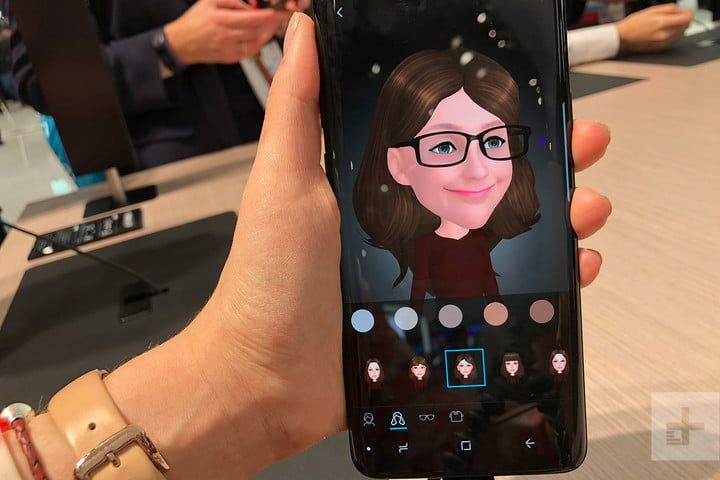
Apple и Samsung уже несколько лет обмениваются ударами. Каждый раз, когда один представляет новую функцию в линейке своих смартфонов, другой быстро реагирует. Поэтому неудивительно, что после того, как Apple представила «Animoji» (анимированные эмодзи, которые могут повторять движения лица пользователя), Samsung открыла ответный огонь с аналогичной функцией под названием «AR Emoji».
Разработана для работы с галактикой будущего. S9 и S9 Plus, эта функция дает пользователям возможность создавать цифровые версии мультфильмов, которые они могут затем анимировать с помощью камеры своего телефона. Хотя результаты не всегда выдаются, это особенность с большим потенциалом для развлечения. Итак, как именно это работает?
Шаг 1: Запустите приложение «Камера» и убедитесь, что вы используете фронтальную камеру. Если нет, просто нажмите значок переключателя камеры. Шаг 2: В верхней части экрана находится множество параметров — проведите пальцем или нажмите Emoji.
Бренда Столяр / Digital Trends
Шаг 3: Нажмите на символ лица внизу экрана, затем нажмите «Создать эмодзи». Шаг 4: Сосредоточьте голову в видоискателе. Затем снимите очки, если они надеты, убедитесь, что у вас нет волос, закрывающих лицо, и улыбнитесь с закрытыми губами. Шаг 5: Затем приложение спросит вас, мужчина вы или женщина.
После того, как вы ответите, он создаст ваш AR-аватар и позволит вам внести множество изменений. Помимо прочего, вы сможете выбрать один из двух стилей лица, настроить цвет кожи или волос, добавить очки и выбрать один из нескольких нарядов. Когда вы закончите, вы увидите свои новоиспеченные смайлики под видоискателем в приложении «Камера».
Теперь, когда вы успешно создали AR Emoji, как вы его используете? В приложении обмена сообщениями Samsung нажмите кнопку «Стикер». Ваш телефон уже использовал AR Emoji для создания GIF-файлов, выражающих различные эмоции — просто нажмите один из них, чтобы поместить его в текст.
Бренда Столяр / Digital Trends
Вы также можете зайти в приложение «Камера» и нажать «AR Emoji», затем создавать фотографии или видео. Emoji должен имитировать любые выражения лица, которые вы делаете, стоя перед камерой. Если вы находите свою мультяшную версию слишком странной, вы всегда можете выбрать одного из нескольких мультяшных персонажей, которых Samsung включает по умолчанию. Компания также объявила, что она сотрудничает с Disney для создания версий AR Emoji, «Микки Маус», «Минни Маус» и различных персонажей из «Incredibles». Теперь давайте надеяться, что Samsung в какой-то момент соберет любимых персонажей из кинематографической вселенной Marvel.
Дэвид Коген (David Cogen) — постоянный участник Digital Trends — ведет популярный технический блог TheUnlockr, посвященный техническим новостям, советам и рекомендациям, а также новейшим технологиям. Вы также можете найти его в Твиттере, где обсуждаются последние технические тенденции.
Источник: master-gadgets.ru